2015年新Mac安装Win10多分区教程
- 格式:docx
- 大小:325.50 KB
- 文档页数:6
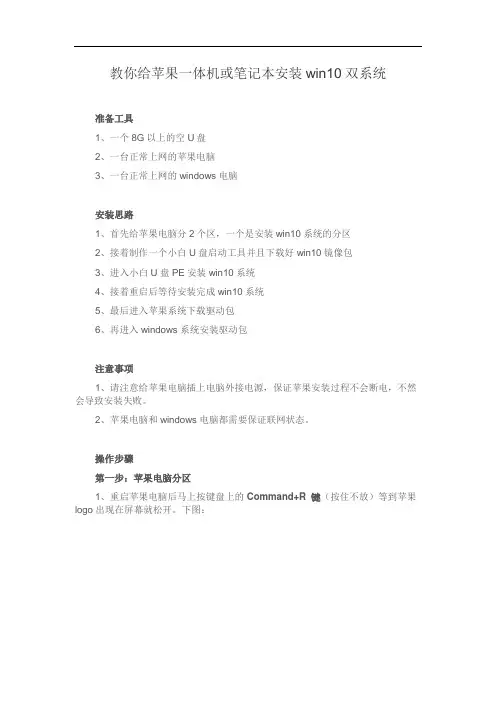
教你给苹果一体机或笔记本安装win10双系统准备工具1、一个8G以上的空U盘2、一台正常上网的苹果电脑3、一台正常上网的windows电脑安装思路1、首先给苹果电脑分2个区,一个是安装win10系统的分区2、接着制作一个小白U盘启动工具并且下载好win10镜像包3、进入小白U盘PE安装win10系统4、接着重启后等待安装完成win10系统5、最后进入苹果系统下载驱动包6、再进入windows系统安装驱动包注意事项1、请注意给苹果电脑插上电脑外接电源,保证苹果安装过程不会断电,不然会导致安装失败。
2、苹果电脑和windows电脑都需要保证联网状态。
操作步骤第一步:苹果电脑分区1、重启苹果电脑后马上按键盘上的Command+R 键(按住不放)等到苹果logo出现在屏幕就松开。
下图:2、接着苹果logo加载完成后出现macOS实用工具箱,选择硬盘工具,然后点击继续,下图:3、由于每台机子的硬盘名称都不一样,小白的这台苹果的硬盘叫Mac10.11.2,选择好硬盘后,单击分区的选项,下图:4、弹出Apple文件系统空间正在共享的提示,我们点击分区按钮。
下图:5、由于步骤比较多,请按照上面红点的数值操作:①点击加号图标②给分区命名,建议直接命名windows③格式选择Mac OS 扩展(日志式)④分区大小根据硬盘实际空间填写,一般填50左右⑤都填写完成后点击应用6、出现分区提示,我们点击分区按钮,然后就开始分区操作,不要操作电脑哦,需要10分钟左右,下图:6、最后分区完成后,我们可以看到内置列表下面多了一个名称为windows 的分区,然后我们进入下一个环境,制作小白U盘启动工具。
下图:第二步:小白制作U盘启动工具由于文章边幅比较长,制作U盘启动工具的教程请点击:传送门第三步:进U盘PE系统安装win101、首先把制作好的U盘启动工具插到苹果电脑上面,接着重启苹果电脑后,马上按住键盘上面的option键(也是alt键)不放,等到出现硬盘选项的界面,下图:2、选择我们的U盘选项”Windo ws“,方向键或者鼠标操作单击进去。
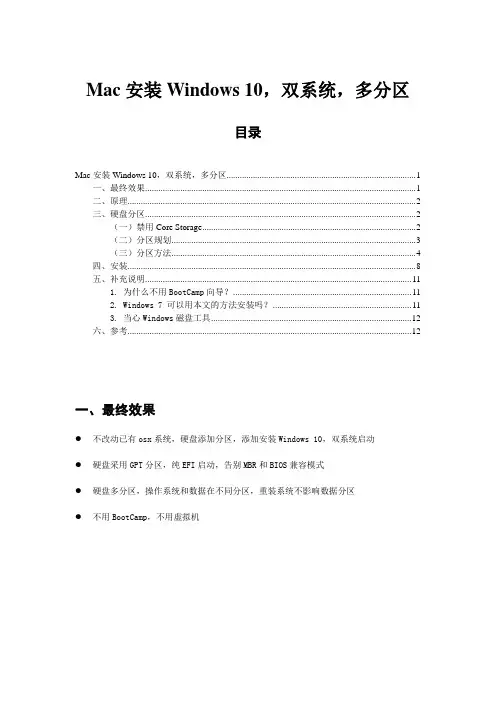
Mac安装Windows 10,双系统,多分区目录Mac安装Windows 10,双系统,多分区 (1)一、最终效果 (1)二、原理 (2)三、硬盘分区 (2)(一)禁用 Core Storage (2)(二)分区规划 (3)(三)分区方法 (4)四、安装 (8)五、补充说明 (11)1. 为什么不用BootCamp向导? (11)2. Windows 7 可以用本文的方法安装吗? (11)3. 当心Windows磁盘工具 (12)六、参考 (12)一、最终效果●不改动已有osx系统,硬盘添加分区,添加安装Windows 10,双系统启动●硬盘采用GPT分区,纯EFI启动,告别MBR和BIOS兼容模式●硬盘多分区,操作系统和数据在不同分区,重装系统不影响数据分区●不用BootCamp,不用虚拟机二、原理Mac电脑硬盘只有一个分区,osx操作系统和我们自己的文件都保存在这个分区下,收缩这个分区,划出空闲空间,在空闲空间上新建几个分区,然后把Windows系统安装在其中一个分区即可。
●OSX系统自带的磁盘工具支持收缩分区,划出空闲空间;●GPT格式支持128个甚至更多分区,不像MBR只支持4个分区;●EFI本身就支持从多个分区启动,不像MBR只能指定一个启动分区;●Windows 10 64位完全支持EFI和GPT分区,并且可以在安装过程中自动向EFI添加开机启动项(开机按Option键(Alt键)即可看到启动选项)。
三、硬盘分区分区是操作的重点,分好了区,安装操作系统是比较容易的傻瓜式操作。
警告:不要用U盘WinPE启动并用自带的分区工具分区或修复分区。
因为很多U盘系统自带的分区工具是基于MBR的,没法识别GPT分区表,用它们修复分区表反而会把分区表改错。
进入osx系统,用osx系统自带的磁盘工具收缩磁盘,增加分区。
(一)禁用 Core Storage可是近几年上市的mac都启用了coreStorage,导致硬盘只能新增一个分区,不能随意分区。
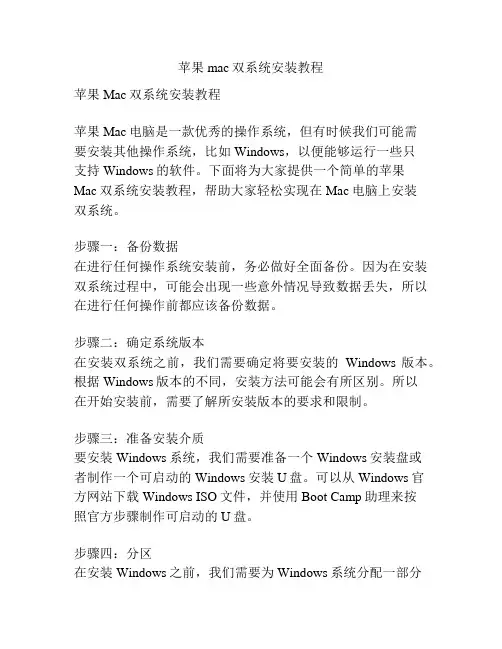
苹果mac双系统安装教程苹果Mac双系统安装教程苹果Mac电脑是一款优秀的操作系统,但有时候我们可能需要安装其他操作系统,比如Windows,以便能够运行一些只支持Windows的软件。
下面将为大家提供一个简单的苹果Mac双系统安装教程,帮助大家轻松实现在Mac电脑上安装双系统。
步骤一:备份数据在进行任何操作系统安装前,务必做好全面备份。
因为在安装双系统过程中,可能会出现一些意外情况导致数据丢失,所以在进行任何操作前都应该备份数据。
步骤二:确定系统版本在安装双系统之前,我们需要确定将要安装的Windows版本。
根据Windows版本的不同,安装方法可能会有所区别。
所以在开始安装前,需要了解所安装版本的要求和限制。
步骤三:准备安装介质要安装Windows系统,我们需要准备一个Windows安装盘或者制作一个可启动的Windows安装U盘。
可以从Windows官方网站下载Windows ISO文件,并使用Boot Camp助理来按照官方步骤制作可启动的U盘。
步骤四:分区在安装Windows之前,我们需要为Windows系统分配一部分空间。
打开“应用程序”文件夹中的“实用工具”文件夹,并运行“磁盘工具”。
选择Mac硬盘,并点击“分区”按钮。
然后,将一个新的分区添加到硬盘上,并设置给Windows系统使用。
确定设置后,点击“应用”按钮。
步骤五:安装Windows在准备好安装介质和分区之后,我们可以开始安装Windows系统了。
将制作好的Windows安装U盘插入Mac电脑,并重新启动电脑。
按住“Option”键,直到出现启动菜单。
选择Windows安装U盘并按下回车键。
在启动Windows安装程序后,按照安装过程的指示进行操作。
选择要安装的语言和版本,并将Windows安装到我们之前创建的分区上。
根据程序要求进行设置,并等待安装过程完成。
步骤六:安装驱动程序在Windows系统安装完成后,我们需要安装Mac电脑所需的驱动程序,以确保各种硬件和功能能够正常工作。

苹果笔记本安装win10教程苹果笔记本安装win10教程对于使用苹果笔记本的用户来说,有时候可能需要安装Windows 10来运行一些特定的软件或游戏。
下面是一份详细的教程,帮助你在苹果笔记本上安装Windows 10。
步骤一:检查系统要求首先,你需要确定你的苹果笔记本是否满足运行Windows 10的系统要求。
通常来说,苹果笔记本需要至少4GB的内存和30GB的可用存储空间。
你还需要确保你的笔记本能够支持Boot Camp,这是一个苹果官方的软件,用于在Mac上安装Windows。
步骤二:备份数据在安装Windows之前,强烈建议备份笔记本上的重要数据。
在安装过程中,可能会对硬盘进行分区或格式化,这样可以防止数据丢失。
步骤三:准备安装介质在这一步,你需要准备一个Windows 10的安装介质,可以是一个ISO文件或者一个安装盘。
你可以在微软官方网站下载Windows 10的ISO文件,并将其保存在一个你可以方便访问的地方。
步骤四:打开Boot Camp助理打开“应用程序”文件夹,找到Boot Camp助理并打开它。
BootCamp助理是一个预装在苹果笔记本上的软件,它可以帮助你安装Windows系统。
步骤五:分区硬盘在Boot Camp助理中,你会看到一个选项“创建Windows 10安装磁盘”。
点击这个选项,并按照助手的指引进行操作。
在这一步,你需要选择分区大小,通常情况下,至少需要给Windows 10留出30GB的存储空间。
步骤六:安装Windows 10接下来,Boot Camp助理会开始安装Windows 10。
它会要求你提供ISO文件的位置或者将安装盘插入到笔记本上。
选择相应的选项后,点击“继续”按钮。
步骤七:安装驱动程序安装Windows 10之后,你的笔记本将会重新启动,并进入Windows系统。
在Windows系统中,打开Boot Camp助理,选择“安装或更新Windows支持软件”,然后按照助手的指引完成驱动程序的安装。
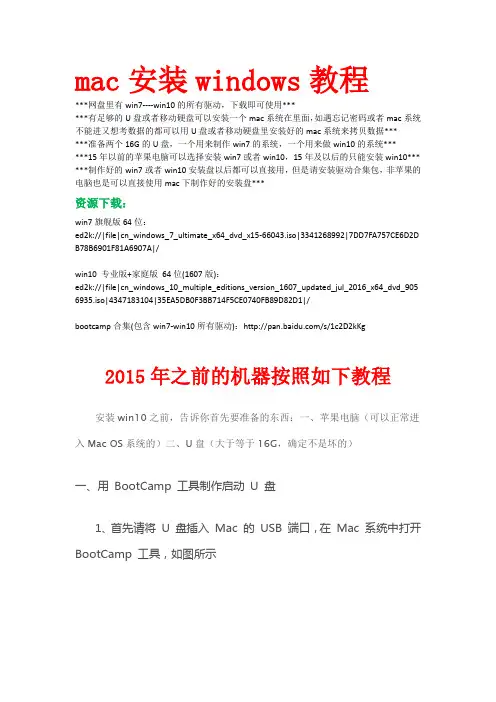
mac安装windows教程***网盘里有win7----win10的所有驱动,下载即可使用******有足够的U盘或者移动硬盘可以安装一个mac系统在里面,如遇忘记密码或者mac系统不能进又想考数据的都可以用U盘或者移动硬盘里安装好的mac系统来拷贝数据******准备两个16G的U盘,一个用来制作win7的系统,一个用来做win10的系统******15年以前的苹果电脑可以选择安装win7或者win10,15年及以后的只能安装win10*** ***制作好的win7或者win10安装盘以后都可以直接用,但是请安装驱动合集包,非苹果的电脑也是可以直接使用mac下制作好的安装盘***资源下载:win7旗舰版64位:ed2k://|file|cn_windows_7_ultimate_x64_dvd_x15-66043.iso|3341268992|7DD7FA757CE6D2D B78B6901F81A6907A|/win10 专业版+家庭版64位(1607版):ed2k://|file|cn_windows_10_multiple_editions_version_1607_updated_jul_2016_x64_dvd_905 6935.iso|4347183104|35EA5DB0F3BB714F5CE0740FB89D82D1|/bootcamp合集(包含win7-win10所有驱动):/s/1c2D2kKg 2015年之前的机器按照如下教程安装win10之前,告诉你首先要准备的东西:一、苹果电脑(可以正常进入Mac OS系统的)二、U盘(大于等于16G,确定不是坏的)一、用BootCamp 工具制作启动U 盘1、首先请将U 盘插入Mac 的USB 端口,在Mac 系统中打开BootCamp 工具,如图所示2、接着来到BootCamp 的欢迎界面中,点击“下一步”按钮继续,如图所示3、随后请选中制作启动U 盘的所有选项,然后点击“继续”按钮。
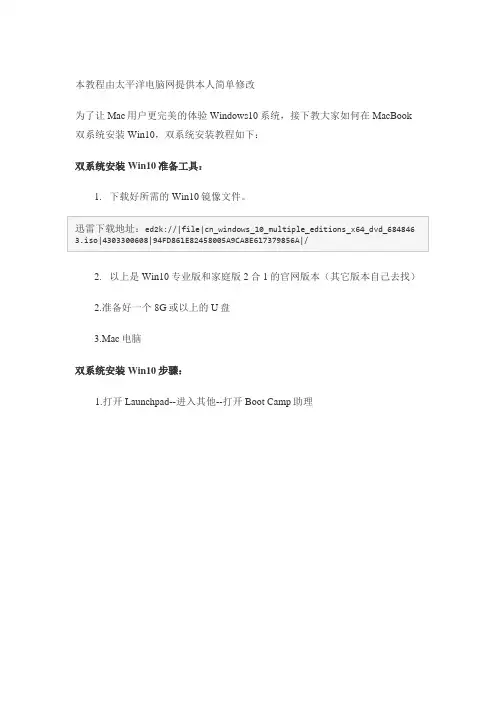
本教程由太平洋电脑网提供本人简单修改为了让Mac用户更完美的体验Windows10系统,接下教大家如何在MacBook 双系统安装Win10,双系统安装教程如下:双系统安装Win10准备工具:1.下载好所需的Win10镜像文件。
2.以上是Win10专业版和家庭版2合1的官网版本(其它版本自己去找)2.准备好一个8G或以上的U盘3.Mac电脑双系统安装Win10步骤:1.打开Launchpad--进入其他--打开Boot Camp助理2.勾选第一和第三选项后(选了第一项第二项也会默认选中)按继续。
3.ISO映像选择你下载好的Win10.iSO镜像路径,最好是把ISO放在MAC桌面4.注意:请勿将Win10.ISO镜像放置在U盘中,因稍后操作会对U盘进行格式化,放置U盘中会导致无法获取镜像。
4.点击继续后,Boot Camp助理便会自动创建所有的Windows镜像,下载支持的Windows驱动至U盘中。
5.完成下载Windows10驱动支持后,便可以对硬盘容量进行分区。
由用户自由选择分配多少硬盘容量给Windows10系统使用,亦可选择均等分割。
6.待分区完成后,电脑便会自动重启,进入安装Windows10系统的最后阶段。
选好安装语言后点击下一步需要输入激活密匙,亦可点算稍后输入按需要选择安装Windows10专业版或家庭版点击下一步选取升级完整的Windows,选择自定义的话会提示失败选着安装的硬盘为BootCamp (PS:在点击下一步之前,需要选择Boot Camp并格式化,否则会提示安装格式错误)点击下一步后便等系统自动安装。
7.上述设置设置完成后电脑会再次重启,并进入Windows的个性化选项,完成后便可以进入Windows10系统了。
个性化设置这不需要很长时间(确实...等了很长时间)终于进入到Windows10系统8.安装完成Windows10系统之后,我们会发现字体非常的小,同时无法连接网络等。
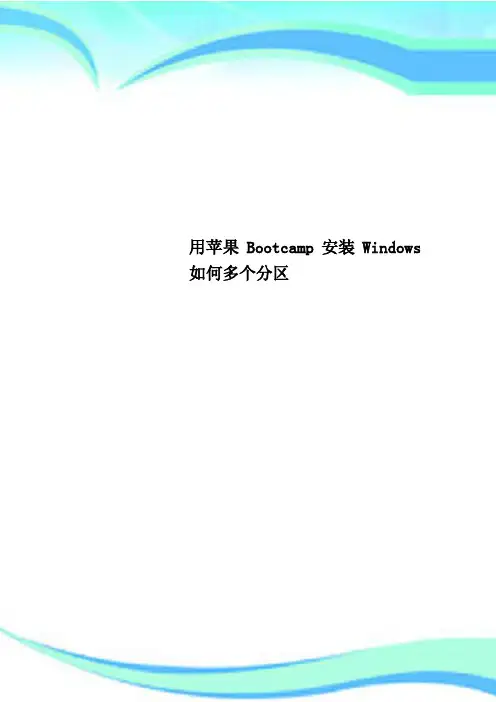
用苹果Bootcamp安装Windows 如何多个分区————————————————————————————————作者:————————————————————————————————日期:2众所周知,苹果电脑在采用了全新的Intel平台后,使用苹果开发的Bootcamp技术可以轻松地把Windows操作系统安装到苹果电脑上。
但是我们在使用过程中发现一个问题,使用Bootcamp技术安装的Windows操作系统只有一个分区,同时如果在安装Windows过程中把分区格式选择为NTFS,由于在苹果操作系统下NTFS是只读权限,所以导致在苹果操作系统和Windows操作系统中共享文件很不方便,那么如何解决Windows单分区和双操作系统不能共享文件的问题呢?在此我们给大家介绍一种在苹果操作系统下安装多分区Windows操作系统的方法,能够实现在苹果电脑下使用Bootcamp技术安装的Windows操作系统有两个分区,一个为NTFS格式分区,另一个为FAT32格式分区。
NTFS分区作为Windows操作系统的系统分区,FAT32分区作为Windows操作系统的第二个分区,之所以把Windows的第二个分区格式化为FAT32格式,因为在苹果操作系统下对FAT32格式分区有读写权限,我们利用这个特点,可以把Windows操作系统的第二个分区作为公共分区,把苹果操作系统和Windows操作系统需要共享的文件放到这个公共分区里,这样就解决了在苹果操作系统和Windows操作系统不能共享文件的问题.操作步骤如下(以120GB的硬盘为例):第一步:安装苹果操作系统。
在此不赘述。
第二步:使用苹果操作系统自带的Bootcamp软件,分出Windows操作系统分区,这里需要注意,使用Bootcamp分出的分区格式是FAT32,但是它是我们随后安装Windows操作系统的系统分区,而不是第二个公共分区,在安装操作系统时我们会把这个分区格式化成NTFS格式。
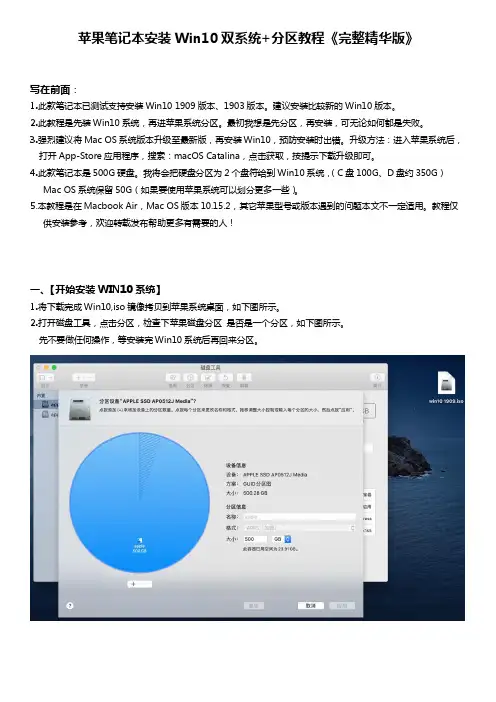
苹果笔记本安装Win10双系统+分区教程《完整精华版》写在前面:1.此款笔记本已测试支持安装Win10 1909版本、1903版本。
建议安装比较新的Win10版本。
2.此教程是先装Win10系统,再进苹果系统分区。
最初我想是先分区,再安装,可无论如何都是失败。
3.强烈建议将Mac OS系统版本升级至最新版,再安装Win10,预防安装时出错。
升级方法:进入苹果系统后,打开App-Store应用程序,搜索:macOS Catalina,点击获取,按提示下载升级即可。
4.此款笔记本是500G硬盘。
我将会把硬盘分区为2个盘符给到Win10系统,(C盘100G、D盘约350G)Mac OS系统保留50G(如果要使用苹果系统可以划分更多一些)。
5.本教程是在Macbook Air,Mac OS版本10.15.2,其它苹果型号或版本遇到的问题本文不一定适用。
教程仅供安装参考,欢迎转载发布帮助更多有需要的人!一、【开始安装WIN10系统】1.将下载完成Win10,iso镜像拷贝到苹果系统桌面,如下图所示。
2.打开磁盘工具,点击分区,检查下苹果磁盘分区是否是一个分区,如下图所示。
先不要做任何操作,等安装完Win10系统后再回来分区。
3.打开“启动转换助理”,点击选取桌面Win10, 1909.iso镜像文件。
拖动调整Windows系统盘分区为100G,点击安装。
4.正在安装……5.安装完成后会自动重启电脑进入Win10系统安装界面,按提示向导即可完成Win10安装。
6.进入Win10系统桌面后,打开D盘,准备安装系统驱动。
7.进入BootCamp文件夹,双击运行Setup,按提示向导完成驱动安装,完成后会提示重启电脑。
到此Win10系统安装完成。
接下来是分区教程,将对Win10分区为2个盘符。
二、【给Win10系统磁盘分区】1.开机长按option键选择启动项,进入苹果系统(记得将之前放在桌面上的Win10镜像删除清空)2.打开磁盘工具,点击分区,在饼状图上-单击选中苹果系统分区,再点击+号(如下图所示)3.拖动小圆点调整分区大小,将Mac OS调整为调整为50G(根据自己需要拖动调整苹果系统和Win10系统D 盘空间大小)格式选择:MS-DOS(FAT),点击应用,耐心等待分区完成,最后可能会提示失败,不用理会。
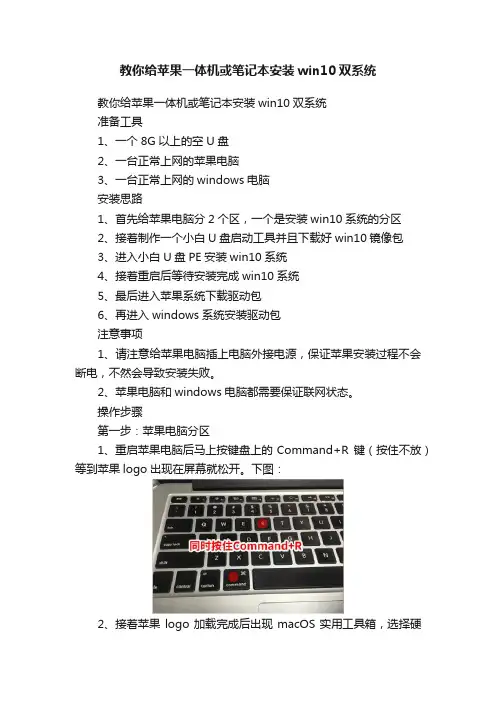
教你给苹果一体机或笔记本安装win10双系统教你给苹果一体机或笔记本安装win10双系统准备工具1、一个8G以上的空U盘2、一台正常上网的苹果电脑3、一台正常上网的windows电脑安装思路1、首先给苹果电脑分2个区,一个是安装win10系统的分区2、接着制作一个小白U盘启动工具并且下载好win10镜像包3、进入小白U盘PE安装win10系统4、接着重启后等待安装完成win10系统5、最后进入苹果系统下载驱动包6、再进入windows系统安装驱动包注意事项1、请注意给苹果电脑插上电脑外接电源,保证苹果安装过程不会断电,不然会导致安装失败。
2、苹果电脑和windows电脑都需要保证联网状态。
操作步骤第一步:苹果电脑分区1、重启苹果电脑后马上按键盘上的Command+R 键(按住不放)等到苹果logo出现在屏幕就松开。
下图:2、接着苹果logo加载完成后出现macOS实用工具箱,选择硬盘工具,然后点击继续,下图:3、由于每台机子的硬盘名称都不一样,小白的这台苹果的硬盘叫Mac10.11.2,选择好硬盘后,单击分区的选项,下图:4、弹出Apple文件系统空间正在共享的提示,我们点击分区按钮。
下图:5、由于步骤比较多,请按照上面红点的数值操作:①点击加号图标②给分区命名,建议直接命名windows③格式选择Mac OS 扩展(日志式)④分区大小根据硬盘实际空间填写,一般填50左右⑤都填写完成后点击应用6、出现分区提示,我们点击分区按钮,然后就开始分区操作,不要操作电脑哦,需要10分钟左右,下图:6、最后分区完成后,我们可以看到内置列表下面多了一个名称为windows 的分区,然后我们进入下一个环境,制作小白U盘启动工具。
下图:第二步:小白制作U盘启动工具由于文章边幅比较长,制作U盘启动工具的教程请点击:传送门第三步:进U盘PE系统安装win101、首先把制作好的U盘启动工具插到苹果电脑上面,接着重启苹果电脑后,马上按住键盘上面的option键(也是alt键)不放,等到出现硬盘选项的界面,下图:2、选择我们的U盘选项”Windo ws“,方向键或者鼠标操作单击进去。
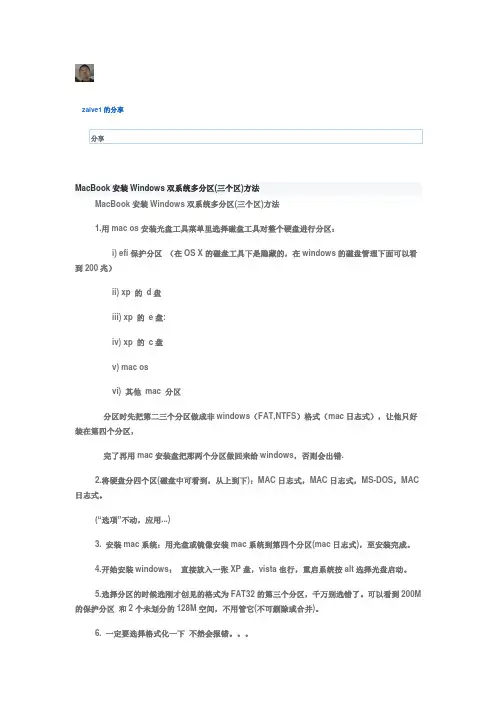
zaive1的分享MacBook安装Windows双系统多分区(三个区)方法MacBook安装Windows双系统多分区(三个区)方法1.用mac os安装光盘工具菜单里选择磁盘工具对整个硬盘进行分区:i) efi保护分区(在OS X的磁盘工具下是隐藏的,在windows的磁盘管理下面可以看到200兆)ii) xp 的d盘iii) xp 的e盘:iv) xp 的c盘v) mac osvi) 其他mac 分区分区时先把第二三个分区做成非windows(FAT,NTFS)格式(mac日志式),让他只好装在第四个分区,完了再用mac安装盘把那两个分区做回来给windows,否则会出错.2.将硬盘分四个区(磁盘中可看到,从上到下):MAC日志式,MAC日志式,MS-DOS,MAC 日志式。
(“选项”不动,应用...)3. 安装mac系统:用光盘或镜像安装mac系统到第四个分区(mac日志式),至安装完成。
4.开始安装windows:直接放入一张XP盘,vista也行,重启系统按alt选择光盘启动。
5.选择分区的时候选刚才创见的格式为FAT32的第三个分区,千万别选错了。
可以看到200M 的保护分区和2个未划分的128M空间,不用管它(不可删除或合并)。
6. 一定要选择格式化一下不然会报错。
7.接下来按正常的windows安装程序一步一步进行下去,重启后按住alt选择“window”硬盘符继续完成安装.8.安装windows完成后,将Mac系统光盘(里面含有windows驱动)放入光驱,然后双击光驱图标,自动驱动安装。
9. 驱动安装完成,重新启动时按住"alt"键选择进入Mac系统,依次选择“应用程序”“实用工具”“磁盘工具”在对话框左侧找到第1步时给windows预留的d,e盘分区,分别点击,然后选择"MS-DOS(FAT)"“抹掉”,分别将两个分区格式化为windows能识别的FAT格式。
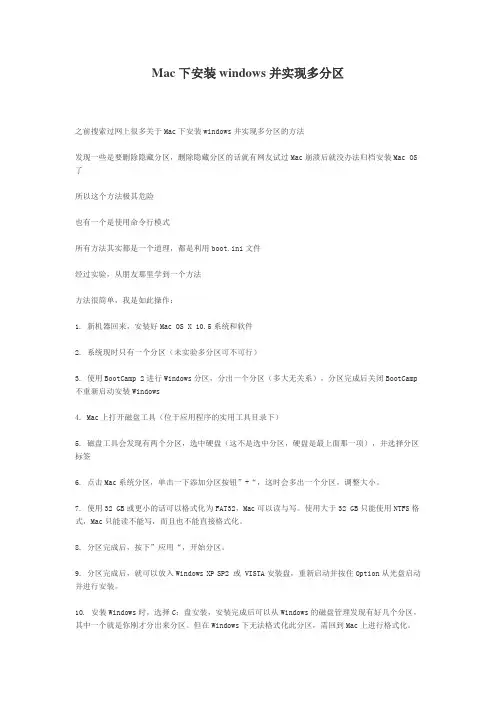
Mac下安装windows并实现多分区之前搜索过网上很多关于Mac下安装windows并实现多分区的方法发现一些是要删除隐藏分区,删除隐藏分区的话就有网友试过Mac崩溃后就没办法归档安装Mac OS 了所以这个方法极其危险也有一个是使用命令行模式所有方法其实都是一个道理,都是利用boot.ini文件经过实验,从朋友那里学到一个方法方法很简单,我是如此操作:1. 新机器回来,安装好Mac OS X 10.5系统和软件2. 系统现时只有一个分区(未实验多分区可不可行)3. 使用BootCamp 2进行Windows分区,分出一个分区(多大无关系),分区完成后关闭BootCamp 不重新启动安装Windows4. Mac上打开磁盘工具(位于应用程序的实用工具目录下)5. 磁盘工具会发现有两个分区,选中硬盘(这不是选中分区,硬盘是最上面那一项),并选择分区标签6. 点击Mac系统分区,单击一下添加分区按钮”+“,这时会多出一个分区,调整大小。
7. 使用32 GB或更小的话可以格式化为FAT32,Mac可以读与写。
使用大于32 GB只能使用NTFS格式,Mac只能读不能写,而且也不能直接格式化。
8. 分区完成后,按下”应用“,开始分区。
9. 分区完成后,就可以放入Windows XP SP2 或 VISTA安装盘,重新启动并按住Option从光盘启动并进行安装。
10. 安装Windows时,选择C:盘安装,安装完成后可以从Windows的磁盘管理发现有好几个分区,其中一个就是你刚才分出来分区。
但在Windows下无法格式化此分区,需回到Mac上进行格式化。
11. 回到Mac系统,打开磁盘工具,对刚才分出来的分区进行格式化,如果是32GB或更小,Mac可以直接格式化。
如果大于32GB只能安装收费软件 Paragon NTFS 6.5或7版本。
Paragon NTFS安装后磁盘工具会多出Windows NT一项的分区格式可以选择,选择格式化就可以了。
苹果笔记本安装Win10双系统+分区教程《完整精华版》写在前面:1.此款笔记本已测试支持安装Win10 1909版本、1903版本。
建议安装比较新的Win10版本。
2.此教程是先装Win10系统,再进苹果系统分区。
最初我想是先分区,再安装,可无论如何都是失败。
3.强烈建议将Mac OS系统版本升级至最新版,再安装Win10,预防安装时出错。
升级方法:进入苹果系统后,打开App-Store应用程序,搜索:macOS Catalina,点击获取,按提示下载升级即可。
4.此款笔记本是500G硬盘。
我将会把硬盘分区为2个盘符给到Win10系统,(C盘100G、D盘约350G)Mac OS系统保留50G(如果要使用苹果系统可以划分更多一些)。
5.本教程是在Macbook Air,Mac OS版本10.15.2,其它苹果型号或版本遇到的问题本文不一定适用。
教程仅供安装参考,欢迎转载发布帮助更多有需要的人!一、【开始安装WIN10系统】1.将下载完成Win10,iso镜像拷贝到苹果系统桌面,如下图所示。
2.打开磁盘工具,点击分区,检查下苹果磁盘分区是否是一个分区,如下图所示。
先不要做任何操作,等安装完Win10系统后再回来分区。
3.打开“启动转换助理”,点击选取桌面Win10, 1909.iso镜像文件。
拖动调整Windows系统盘分区为100G,点击安装。
4.正在安装……5.安装完成后会自动重启电脑进入Win10系统安装界面,按提示向导即可完成Win10安装。
6.进入Win10系统桌面后,打开D盘,准备安装系统驱动。
7.进入BootCamp文件夹,双击运行Setup,按提示向导完成驱动安装,完成后会提示重启电脑。
到此Win10系统安装完成。
接下来是分区教程,将对Win10分区为2个盘符。
二、【给Win10系统磁盘分区】1.开机长按option键选择启动项,进入苹果系统(记得将之前放在桌面上的Win10镜像删除清空)2.打开磁盘工具,点击分区,在饼状图上-单击选中苹果系统分区,再点击+号(如下图所示)3.拖动小圆点调整分区大小,将Mac OS调整为调整为50G(根据自己需要拖动调整苹果系统和Win10系统D 盘空间大小)格式选择:MS-DOS(FAT),点击应用,耐心等待分区完成,最后可能会提示失败,不用理会。
MacBook苹果电脑绕过BootCamp安装Win10双系统2018-05-03 Mac安装Win10 9267提示:2015之前(CPU是1、2、3、4代)机器请不要用这种方法安装Windows10,这种方法使用UEFI+GPT方式启动的,将出现声卡无法驱动问题,以及Imac 一体机有融合硬盘(双硬盘SSD32G+HDD机械)也不要用此方法,请用下列官方方法:苹果电脑安装Win10双系统教程(官方方法)准备工作:1、8G或大于的优盘一个2、鼠标一个,运行PE时候触摸板可能将失去作用,请插入USB鼠标3、制作优盘PE4、下载苹果Windwos 10 镜像5、下载适合你的BootCamp驱动添加分区:分区失败的话多尝试几次,若一直无法分区则需要抹掉整个硬盘,然后重装ma cOS在重新添加分区)点击「+」添加Windows 10分区,默认是APFS 的就用APFS,默认是Ma c OS 扩展日志式的就用日志式,本质是一样的启动PE:关于2018、2019后MacBook 苹果电脑增加T2安全芯片造成无法U盘启动解决办法插入刚才制作的U盘PE来启动Win10PE关机状态下,在开机后立马按住「option」键不放直至出现”EFI”,回车进入注:「option」键就是ALT键,如果你没有苹果键盘的话老款的可尝试”Windows”字样启动)的PE,启动它,有时候可能会卡在Window s 启动标志LOGO 不动,多试几次启动进入PE后,此电脑右键-管理右键刚才分出来的分区-删除卷,请备份好自己的数据,万一操作错误,数据将消失,下图是正常情况下的分区排列状态,不排除其他特殊原因造成排列顺序错误,最好的方法就是看大小,所以建议可以把2个系统分区大小设置为不一致方便识别接着右键-新建卷一直下一步直到结束导入系统:打开桌面-EIX系统安装,左边选择适合你BootCamp型号的Windows 10 镜像,右边选择系统盘去掉-万能驱动-和-重启-的勾选,导入完毕后手动重启安装系统:开始按住“option”键,选择Windows启动,进行安装安装驱动:运行刚才下载的BootCamp文件夹下的setup.exe即可双系统如何切换:开机时候按住“ALT(Option)”不放选择相应系统盘符。
Mac-安装Win10-全教程-Bootcamp安装win10之前,告诉你首先要准备的东西:一、苹果电脑(可以正常进入Mac OS系统的)二、U盘(大于等于8G,确定不是坏的)这两样东西准备好,我们就可以开始了1、分区--进入苹果电脑的Mac OS系统,找到“实用工具”里的“磁盘工具”,双击打开,先点本机总的那块儿磁盘,再选择“分区”,点“+”增加一个分区,右侧“大小”可以调整WINDOWS的大小,确定好分区大小之后,点击“应用”,就可以等待分区完毕了!(注意:1、WINDOWS分区的格式是Mac OS 扩展(日志式)2、如果提示分区失败的话,可以进入recovery分区修复一下磁盘,如果修复后还是不行,建议整个磁盘格式化重装Mac吧)2、准备--Win10镜像文件和激活工具windows 10 下载(把下面链接复制到迅雷里即可下载)cn_windows_10_multiple_editions_x64_dv d_6848463.iso (4.01 GB)win10jihuotools_3987.rar(2.46 MB, 下载次数: 9405)3、使用BootCamp助理制作WIN10启动U盘和获取WINDOWS对应的驱动BootCamp助理的位置在--应用程序--实用工具下,找到后双击打开选择第一个选项(制作WIN10 U盘启动)和第二个选项(获取WINDOWS对应的驱动)第一、选取正确的ISO镜像第二、目的磁盘选择你确定是好的那个U盘(U盘记得先格式化一下,格式为Mac OS 扩展(日志式))点继续然后等着就可以了等着...等着...快完成的时候会提示下面窗口,输入你系统密码点回车就可以完成--U盘启动和win所需的驱动都在U盘里了4、重启电脑,用做好的U盘启动安装WIN10重启电脑长按OPTION不放(两边按哪个都行)然后会出现下图所示,选择第四个黄色U盘启动,点回车进入点击下一步点击跳过可以选择专业版和家庭版,果断选择专业版了,点击下一步点击下一步选择刚刚分了80G的那个区,点删除(注意:其他分区和未分配的空间不要动,删除后Mac OS就崩溃了)删除后会出现下面页面,然后点新建然后再点应用(大小默认的最大,不用自己调整)点击确定windows主分区已经完成,选择后点下一步等...等...等...完成--自动重启自动重启后就自动进入WIN10启动界面了,点“以后再说”点击“使用快速设置”新建一个账户,密码可以不填5、安装WINDOWS对应的BootCamp驱动(驱动已经在U盘里)双击打开BootCamp文件夹双击Setup安装单机下一步等...等...完成--会提示重启电脑6、打开WIN10激活工具,点击激活就大功告成喽PS:如果有看了此教程不会的,建议多看几遍;如果有看了此教程安装失败的,建议看着多安装几次。
众所周知,苹果电脑在采用了全新的Intel平台后,使用苹果开发的Bootcamp技术可以轻松地把Windows操作系统安装到苹果电脑上。
但是我们在使用过程中发现一个问题,使用Bootcamp技术安装的Windows操作系统只有一个分区,同时如果在安装Windows过程中把分区格式选择为NTFS,由于在苹果操作系统下NTFS是只读权限,所以导致在苹果操作系统和Windows操作系统中共享文件很不方便,那么如何解决Windows单分区和双操作系统不能共享文件的问题呢?在此我们给大家介绍一种在苹果操作系统下安装多分区Windows操作系统的方法,能够实现(shíxiàn)在苹果电脑下使用Bootcamp技术安装的Windows操作系统有两个分区,一个为NTFS格式分区,另一个为FAT32格式分区。
NTFS分区作为Windows操作系统的系统分区,FAT32分区作为Windows操作系统的第二个分区,之所以把Windows的第二个分区格式化为FAT32格式,因为在苹果操作系统下对FAT32格式分区有读写权限,我们利用这个特点,可以把Windows操作系统的第二个分区作为公共分区,把苹果操作系统和Windows操作系统需要共享的文件放到这个公共分区里,这样就解决了在苹果操作系统和Windows操作系统不能共享文件的问题.操作步骤如下(以120GB的硬盘为例):第一步:安装苹果操作系统。
在此不赘述。
第二步:使用苹果操作系统自带的Bootcamp软件,分出Windows操作系统分区,这里需要注意,使用Bootcamp分出的分区格式是FAT32,但是它是我们随后安装Windows操作系统的系统分区,而不是第二个公共分区,在安装操作系统时我们会把这个分区格式化成NTFS格式。
最后不要选择使用Bootcamp安装操作系统,退出Bootcamp即可。
第三步:这步也是最关键的一步,我们要分出一个FAT32格式的公共分区,这个操作我们要在苹果操作系统的命令(mìng lìng)行下完成,打开苹果操作系统的Terminal窗口,输入以下命令:diskutil resizeVolume disk0s2 50G "MS-DOS FAT32" Public 20G命令说明:我们以120GB的硬盘为例,在第二步中用Bootcamp分出50GB的Windows操作系统分区之后,剩下了70GB的苹果操作系统分区,这行命令的作用是从70GB的苹果操作系统分区里分出20GB分区格式为FAT32的公共分区。
2015-2016款Mac安装win10多分区教程,不破坏GUID分区表。
1 关闭电脑osx10.11的SIP(如果电脑的macosx版本低于10.11请跳过,直接进⼊下⼀步)。
开机按住command+r键,进⼊恢复模式。
进⼊后打开实⽤⼯具-终端。
输⼊命令csrutil disable回车。
重启电脑进⼊系统。
2 磁盘分区打开实⽤⼯具-磁盘⼯具,分区,⾸先分第⼀个分区。
格式为Mac OS扩展(⽇志式)。
分第⼆个分区,格式为Mac OS扩展(⽇志式)。
再分第三个分区,格式为Mac OS扩展(⽇志式)同样⽅法分第四个分区。
分区完成后,选择第⼀个分区,抹掉,格式为MS DOS(FAT)3 安装winclone pro⼯具。
macOSsierra系统是进实⽤⼯具-终端,输⼊sudo spctl --master-disable,然后输⼊密码,打开应⽤程序任何来源选项。
其它的os系统是进偏好设置-安全性与隐私,打开应⽤程序任何来源。
双击winclone pro.dmg⼯具⽂件,将winclone拖⼊应⽤程序⽂件夹,双击激活⽂件special[k].wcp5license激活winclone。
4 安装winclone镜像双击打开winclone镜像⽂件,选择⽬标恢复磁盘,恢复windows系统到第⼀个分区。
恢复完成,选择启动磁盘,重启电脑。
进⼊Windows安装。
进⼊Windows系统后,进磁盘管理。
选择第⼆个磁盘,删除卷,然后新建简单卷。
使磁盘格式转化为NTFS.第3,4个磁盘⽤同样的操作转化为ntfs格式。
然后安装bootcamp驱动。
激活系统,即完成win多分区安装。
mac 安装win10 教程在Mac电脑上安装Windows 10是一种常见的需求,因为有时候我们需要在Mac电脑上运行特定的Windows应用程序。
下面是一份包含1000字的安装教程,希望对你有所帮助。
步骤一:准备工作1. 确保你的Mac电脑支持Windows 10安装。
你可以在苹果官网上查找相关信息。
同时要确保你的Mac电脑有足够的储存空间来安装Windows 10。
2. 下载Windows 10.iso镜像文件。
你可以从微软官方网站下载这个文件。
确保选择适用于Mac的版本。
下载完成后,你会得到一个名为Windows10.iso的文件。
3. 准备一个空白的USB闪存驱动器。
该闪存驱动器容量最好为16GB或以上。
步骤二:创建启动盘1. 将空白的USB闪存驱动器连接到你的Mac电脑上。
确保该闪存驱动器上没有重要的文件,因为安装过程会将其格式化。
2. 打开“应用程序”文件夹,找到“实用工具”文件夹。
3. 打开“实用工具”文件夹,并找到并打开“磁盘工具”。
4. 在磁盘工具中,选择你的USB闪存驱动器并点击“抹掉”。
在弹出的对话框中,选择适用于Windows的文件系统,如FAT32或ExFAT。
完成后点击“抹掉”按钮。
5. 关闭磁盘工具。
6. 打开“下载”文件夹,找到并双击下载的Windows10.iso文件。
7. 在弹出的窗口中,点击“将Windows安装到这台Mac上的创建启动盘”。
8. 在接下来的窗口中,选择你之前制作的USB闪存驱动器,并点击“继续”。
9. 稍等片刻,启动盘创建过程将开始。
这可能需要一些时间,这取决于你的电脑速度和USB驱动器的写入速度。
10. 当启动盘创建完成后,你将得到一个可用于安装Windows 10的启动盘。
步骤三:安装Windows 101. 插入创建好的启动盘。
然后重新启动你的Mac电脑。
2. 在启动过程中,按住“Option”键。
3. 当出现菜单时,选择显示带有Windows图标的选项。
2015年新Mac安装Win10多分区教程
Windows 10 正式版发布之后,不少苹果用户开始在 Mac 设备上进行安装体验,不过,部分DIY 发烧友表示,从 2015 年开始,自己的 Mac 似乎不能再安装 Windows 多分区了,这让他们有了想扔掉 Mac 设备的冲动。
今天凌晨,网友“戈德士”在论坛内分享了 2015 年 Mac 设备的 Windows 10 多分区安装教程,他表示,此前发布的 2007 至 2014 年的 Mac 多分区教程获得了不错的反响,2015 年的 Mac 并不像之前的 Mac一样支持 MBR+GPT 混合启动,改为仅支持 GPT 启动,这让人有点头疼。
根据该网友的描述,本次教程的分区格式为:
- C 盘和 D 盘为 NTFS 格式
- Mac OS X 分区为 OS X 拓展日志式
- 磁盘分区表为 GUID 格式(更新系统和快速启动无障碍)
接下来,我们来说一说 Boot Cmap 的解释以及苹果 EFI 分区的原理。
从字面上看,Boot Cmap 就是 Boot 和 Camp,即启动中心的意思,它必然是存在我们电脑中硬盘的某一处的。
至于 EFI 分区,其内部由 APPLE 和 Microsoft 两个子文件夹组成,前者用于苹果 Mac OS X 以及 recovery HD,后者则属于微软 Windows 系统。
出乎意料的是,这样的分区组成也是 2015 年 Mac 设备无法进行 Windows 多分区的原因。
因为 2015 年 Mac 设备不再支持 MBR 启动的关系,采用传统 MBR 方式安装 Windows 10 的情况下无法在 EFI 文件夹中写入 Microsft 目录导致EFI里面没有引导项,从而无法启动 Windows 10 系统。
而 2015 年之前的 Mac 设备即使不在 EFI 分区写入 Micosoft 目录,依然可以用本地磁盘的 MBR 引导文件启动,如下图:
该网友表示,摒弃旧物是苹果公司的一贯理念,从初代 iMac 自带 DVD 光驱的做法就可以看得出苹果公司是如何的大胆。
既然 GPT 磁盘分区表在性能和数据可靠性上都高于MBR 磁盘分区表,那苹果就没有理由不抛弃后者了。
从某种意义上来说,MBR+GPT 混合启动说的就是 Windows XP,因为它只支持 MBR 启动,Windows 7/8 同样支持 MBR 启动,所以我们能够在 2015 年之前的设备上安装多分区操作系统。
但是,从 2015 年开始,Mac不再支持单项 MBR 方式引导的系统(Windows XP),所以放弃了 MBR 启动方式,改而采用纯 GPT 磁盘启动,也就是说,2015 年的 Mac 设备少了一个搜寻全盘 BCD 文件的指令,只会读取 EFI 磁盘的启动 BCD 文件。
既然如此,我们可以在安装 Windows 系统的时候手工写入 BCD 文件到 EFI 分区,亦或是利用工具写入 BCD 到 EFI 分区。
因此我们需要准备一个具备以下功能的 U 盘:
- 具备 OS X 重装恢复功能。
- 需要用 DG 分区工具,来进行手工导入 EFI 分区文件
- Windows 10 安装文件
- Boot Camp 驱动
- Windows 10 激活补丁。
最后,小编给各位附上安装视频地址,希望各位有动手意向的网友能够顺利安装。
另外,网友们也可以点击这里进入原帖,说一说自己对于Mac设备安装多分区的想法。
文章来源:/news/news_76460.html。